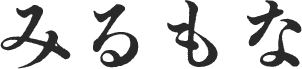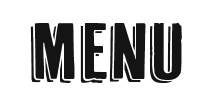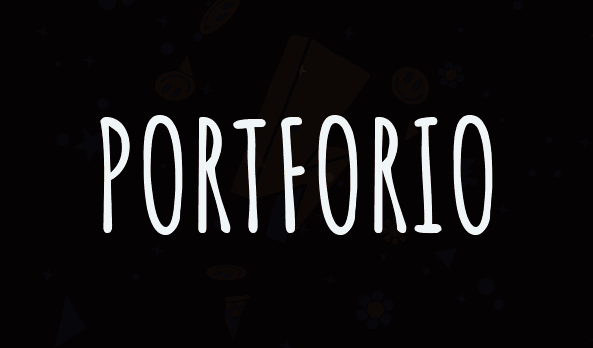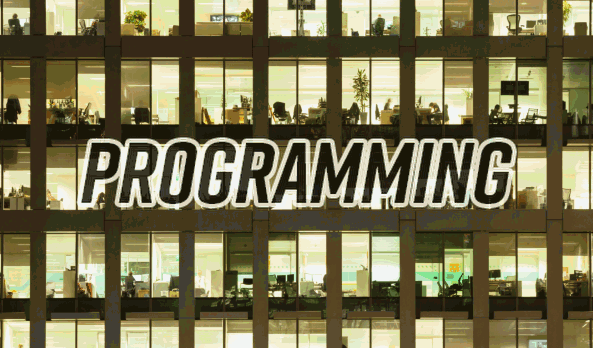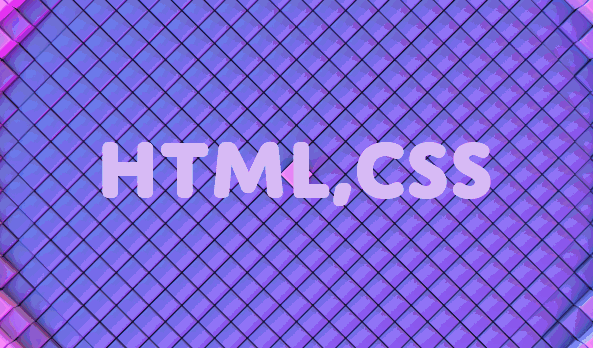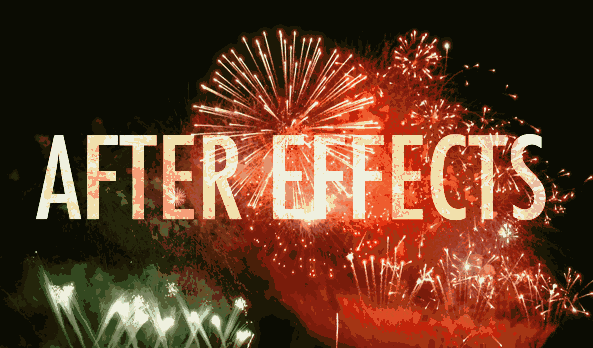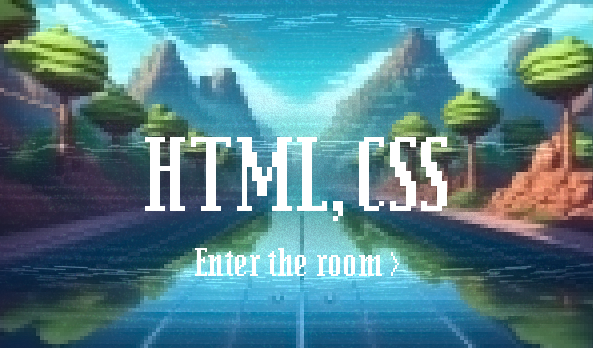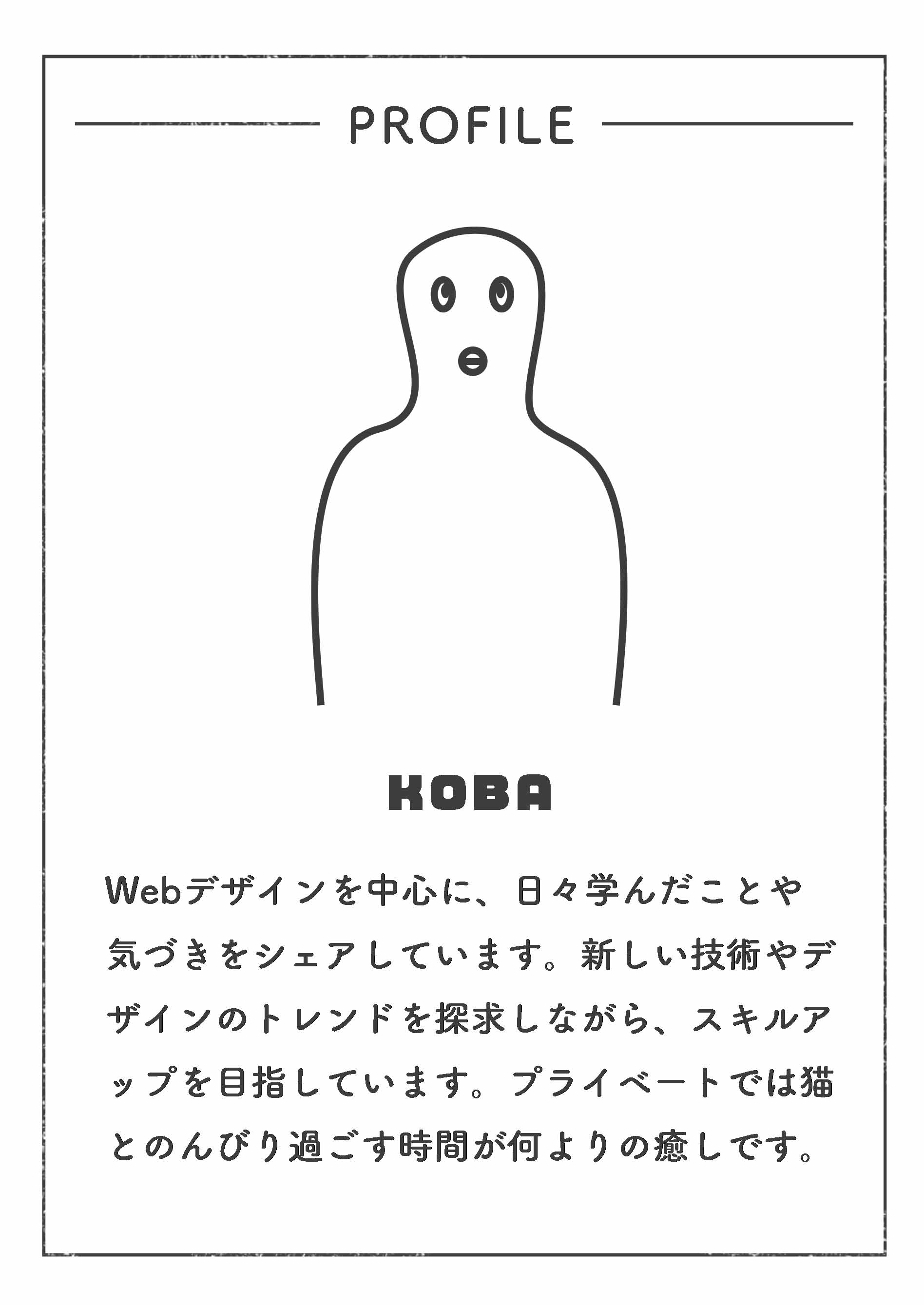【JavaScript】GSAPのピン留め(pin)とscrubを活用して、動きをもっと自在に操ろう!
こんにちは!今回は、GSAPの中でも特に便利な機能「pin」と「scrub」について、詳しく解説していきます!
• 要素を固定したい
• スクロールとアニメを連動させたい
という方に、ぜひ知ってほしい2つのオプションです!
目次
pin:ピン留めってどういうこと?
pin: true を使うと、指定した要素がスクロール中に一時的に固定(ピン留め)されます。
使い方(基本)
See the Pen
Untitled by ryotom (@ryotam-smoke)
on CodePen.
このコードでは、.box 要素がスクロール中に固定されます。
pinを使うとどうなる?
• ページの一部を「固定」して目立たせられる
• スクロール量に合わせて何かを演出したいときに便利
• スライドショーやヒーローセクションによく使われる
scrub:スクロールに合わせてアニメーション
一方、scrub は スクロール位置とアニメーションの進行を連動させるオプションです。
使い方(基本)
See the Pen
Untitled by ryotom (@ryotam-smoke)
on CodePen.
このコードでは、スクロールするたびに .box が左右に動きます。
つまり、「ユーザーのスクロール=アニメーションの再生コントローラー」になるんです!
scrubの特徴
• アニメがぬるっとスムーズに動く
• 動画のタイムラインのように動きを操作できる
• scrub: 1 のように 数値で遅延をつけることも可能
pinとscrubは組み合わせOK!
この2つ、同時に使うとさらに効果的です。
See the Pen
Untitled by ryotom (@ryotam-smoke)
on CodePen.
この例では、スクロールに合わせて .box が回転しつつ、途中で固定されます。
インパクトのある演出にしたい時にピッタリ!
scrub: true を使わないとどうなるの?
アニメーションはスクロール量に連動せず、「発火して再生されるだけ」になります。
• .box が特定の位置に来た「瞬間」に、アニメーションが
通常のGSAPアニメーションとして再生されるだけになります。
• スクロールを戻しても、アニメーションは巻き戻されません。
実際のイメージで比較
| 設定 | 動きの特徴 |
| scrub: true | スクロールの量に応じてアニメーションが「進む」「戻る」 |
| scrubなし | 指定位置に達したときにアニメーションが「一回だけ」再生される |
pinとscrubを使ったおしゃれでシンプルなセクション固定アニメーション
以下は、GSAP + ScrollTrigger の pin を使ったシンプルなセクション固定アニメーションのサンプルです。
このデモでは、スクロールするとセクションが一度ピン留めされ、タイトルがふわっと表示される演出になっています。
See the Pen
Untitled by ryotom (@ryotam-smoke)
on CodePen.
では、scrollTriggerのオプションコードの中身をひとつずつ解説していきます。
- scrollTrigger: {
- trigger: ".hero",
- start: "top top",
- end: "+=400",
- scrub: true,
- pin: true
- },
- opacity: 1,
- y: 0
trigger: “.hero”
これは 「どの要素をきっかけにアニメーションを始めるか」を指定する項目です。
ここでは .hero というクラスのついた要素がトリガーになっています。
イメージ:この要素がスクリーン内に来たら何かを始める!
start: “top top”
アニメーションを開始する スクロール位置を指定します。
この “top top” は、
• 最初の「top」= .hero の上端
• 次の「top」= ビューポート(画面)の上端
という意味です。
つまり、「.hero の上部が画面の上に到達したときに始める」設定です。
end: “+=400”
どこまでのスクロールでアニメーションを続けるかを決めます。
ここでは、スタートから400pxスクロールした地点までをアニメ範囲としています。
この範囲の間でアニメーションが実行されます!
scrub: true
「アニメーションの進行をスクロール量に応じてリアルタイムに追従させる」オプションです。
• true とすると、ユーザーがスクロールするスピードに応じてアニメもぬるぬる動く
• scrub: 1 のように遅延付きにもできる(数字は秒数)
まるでユーザーの手でアニメーションを“再生コントロール”してる感覚にします!
pin: true
「この要素を一時的にスクロール中に固定」する設定です。
指定したセクション(この場合 .hero)が、400pxのスクロール中ずっと画面にピタッと止まって表示されます。
印象的なセクションやヒーローエリアによく使われる!
opacity: 1
これはアニメーションの最終的な透明度です。
最初の状態(opacity: 0)からスクロールに応じてだんだん表示されていく感じになります。
y: 0
アニメーション終了時に、縦方向の位置を元の位置(0px)に戻すという指示です。
初期状態が transform: translateY(50px) などで下にズレていた場合、
この指定でふわっと浮き上がってきたように見えるわけです。
このコードの構造は?
ユーザーが .hero セクションにスクロールしてきたときに、
セクションが一時的に固定され、タイトルが下からぬるっと浮き上がってくるという
アニメーションです!
より高度な設定(pinSpacing, markers, toggleActionsなど)も併用すれば、さらに多彩な演出が可能になります。
まとめ
• pin は、「このセクションをずっと見せておきたい」ときに便利。ふわっと固定され、ページにインパクトを与えます。
• scrub は、「ユーザーのスクロール量とアニメーションをぴったり連動させたい」ときに使います。
特にタイムライン風や連番画像再生に必須!
| プロパティ | 役割 | 使用例 |
| pin | トリガー要素をスクロール中にその場に固定(ピン留め)して、背景が動いているように見せる。 | pin: true |
| scrub | スクロール位置に応じてアニメーションを進行・同期させる。動画のシークバーのような挙動。 | scrub: trueまたはscrub: 1(←ディレイ付き) |
ワンポイントTips
• pin を使うとレイアウトがずれることがあるので、pinSpacing も調整してみましょう
• scrub: 1 のように「遅延時間」をつけるとよりスムーズで自然な動きになります